スポンサーリンク
こんにちは、りょん(@ryon_lynwood)です。
PCでスクショって、画像の保存手順が面倒じゃないですか?
私は、気になった画像やブログ用説明手順などをよくスクショしてペイントに貼り付けて保存していました。
でも、スクショした画像をいちいち「ペイント」に貼り付けて保存するって、結構面倒じゃないですか?
この記事では、そんな面倒な作業を1工程減らして楽に保存できる方法をお伝えします。
もしペイントに貼り付けながらスクショを保存している方がいらっしゃれば、ぜひ試してみてほしいなと思います。
この記事の内容
ペイント不要でできる、スクリーンショットの保存方法(Windows10)
スポンサーリンク
スクリーンショットの手順
①スクショしたい画面で「Windows キー」+「shiftキー」+「S」

②保存したい箇所を切り取る
①のキーを押すと、画面が暗くなって、↓のような切り取りのメニューが出てきます。
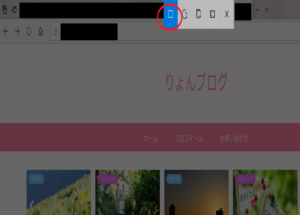
ここでは、四角い切り取り方法で進めます。マウスをドラッグして、必要な個所を切り取ります。
③画面の右下のポップアップをクリック
画像を切り取ると、右下に「切り取り領域がクリップボードに保存されました」という
ポップアップが出てきますので、クリックします。
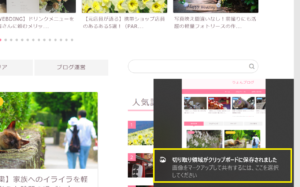
④「名前をつけて保存」をする
切り取り&スケッチの画面が出てくるので、右上のフロッピーディスク💾のアイコンをクリックします。フォルダを選んで保存すれば完了です。
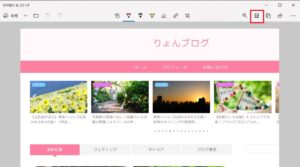
まとめ
いかがでしたか?
ペイントを開いて貼り付ける、という手順がなくなるだけで、だいぶ楽になりますよね。
手順をまとめると。。。
- スクショしたい画面で「Windows キー」+「shiftキー」+「S」
- 保存したい箇所を切り取る
- 画面の右下のポップアップをクリック
- 「名前をつけて保存」をする
最後まで読んでいただき、ありがとうございました。
スポンサーリンク
スポンサーリンク


















